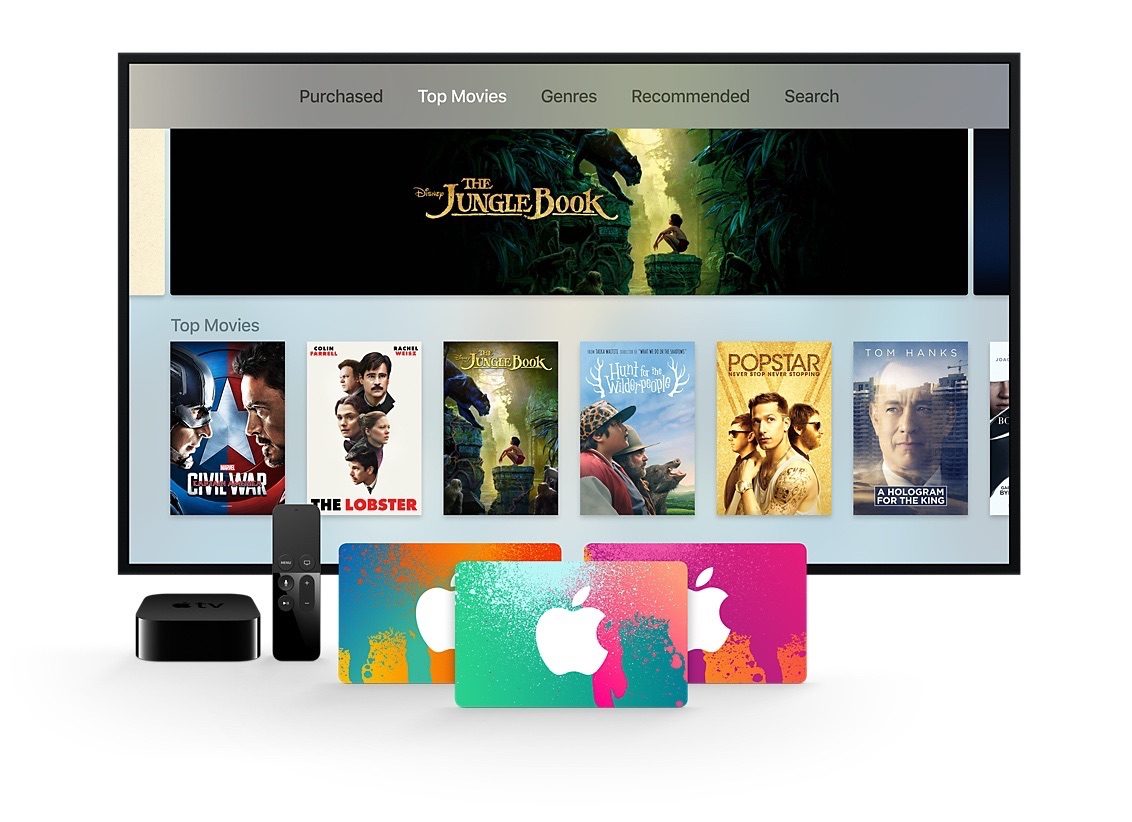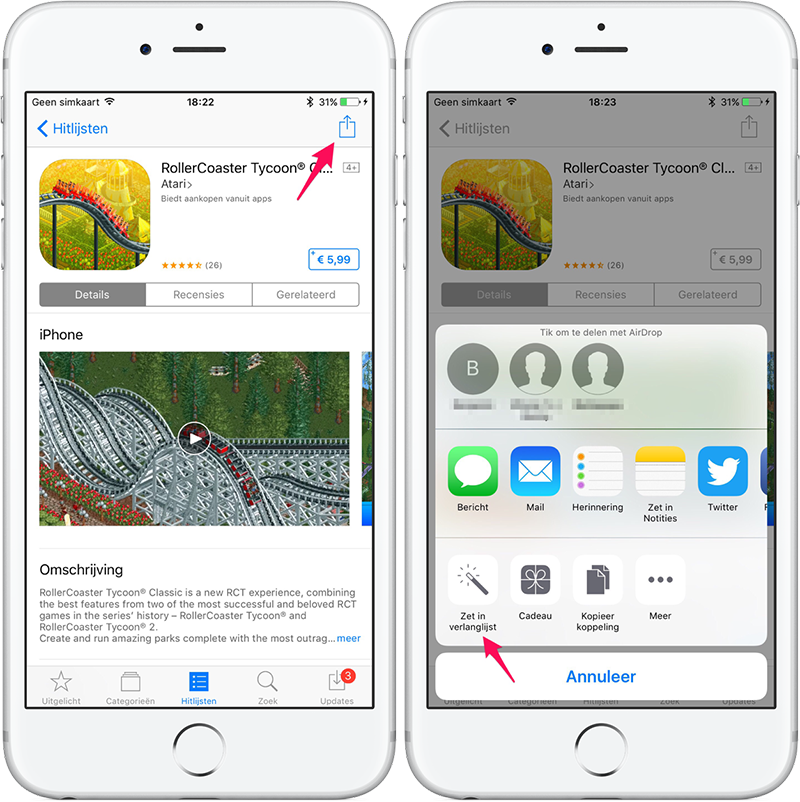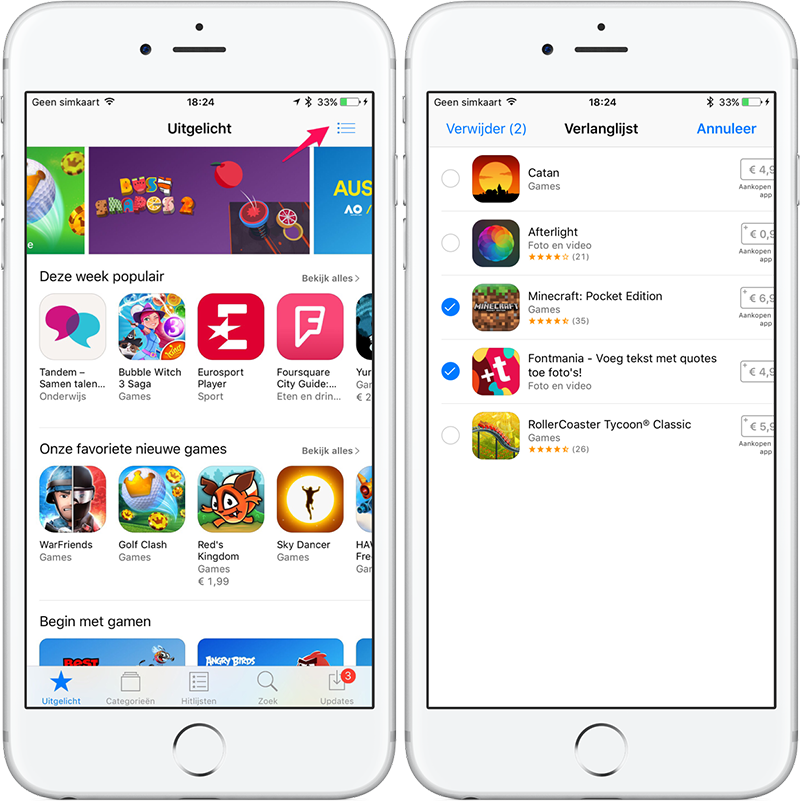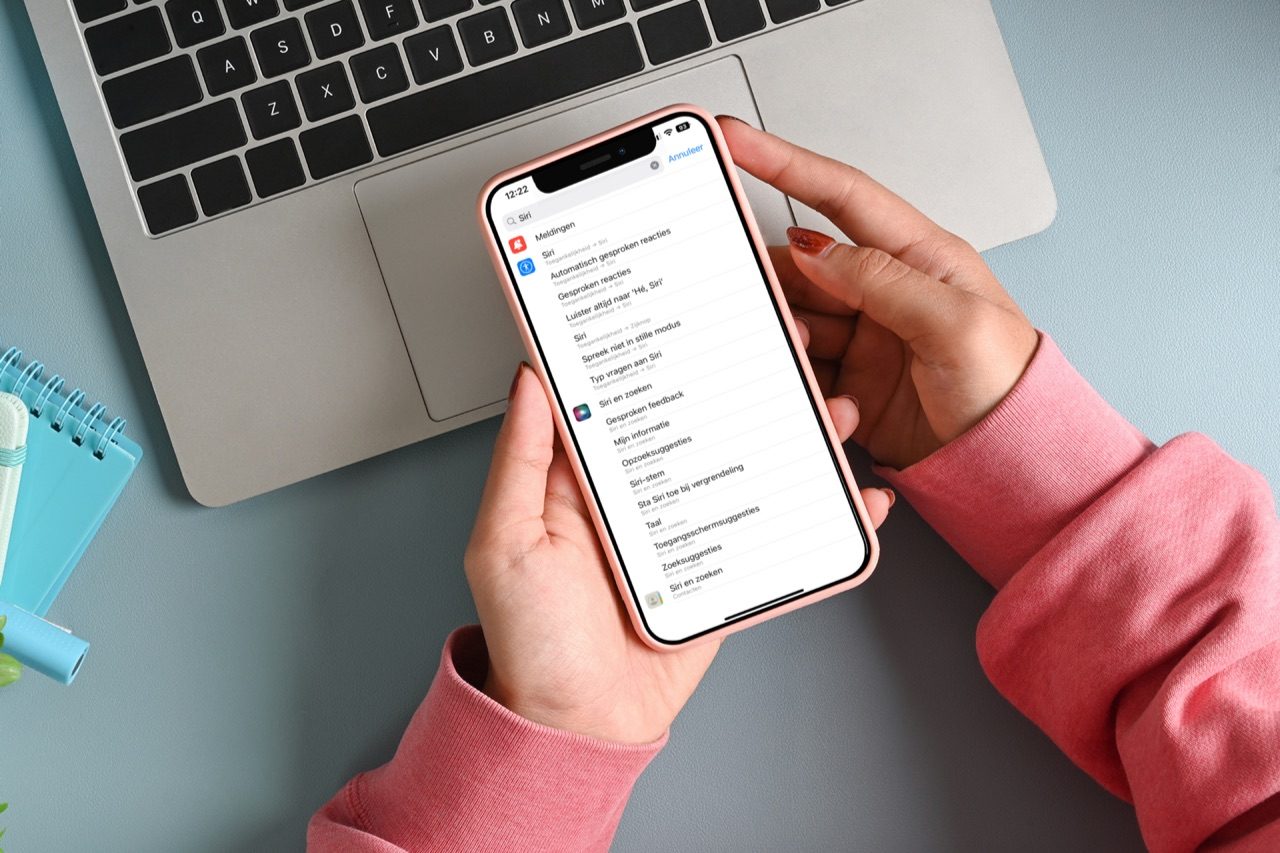Soms zie je een iPhone- of iPad-app die je leuk vindt, maar niet meteen wilt aanschaffen. Je wilt bijvoorbeeld wachten tot je weer iTunes-tegoed hebt of je wilt even afwachten om te kijken hoe anderen de app beoordelen. Deze apps kun je eenvoudig op een verlanglijstje zetten, zodat je er later nogmaals naar kunt kijken.
Verlanglijst van apps maken op iPhone en iPad
De verlanglijst werkt alleen bij betaalde apps; gratis apps kun je immers meteen downloaden zonder dat je er eerst over na hoeft te denken. Bij elke app voor iPhone en iPad zie je een symbooltje om de link te delen met anderen, zoals hieronder aangegeven met een roze pijltje. Dit symbool geeft ook toegang tot de verlanglijst.
- Tik op de iPhone rechtsboven op het deelsymbool (zie pijl). Je ziet nu het deelmenu onderin het scherm.
- Kies de optie Zet in verlanglijst.
Verlanglijst bekijken op iPhone en iPad
Heb je eenmaal een paar apps op je verlanglijst gezet, dan kun je vervolgens het lijstje bekijken. Hiervoor tik je op het lijsticoontje rechtsboven in de App Store (zie pijl). Je krijgt nu de volledige lijst te zien en met de knop Wijzig kun je items uit de lijst verwijderen.
Deze verlanglijst zal ook op al je andere iDevices verschijnen. Je kunt op elk later moment besluiten of je de app alsnog wilt hebben door op de prijs te tikken. Omdat de actuele prijs wordt getoond kun je meteen zien of een app gratis of goedkoper is geworden.
Er zijn allerlei apps waarmee je ook verlanglijstjes voor apps kunt maken, zoals AppZapp. Bovendien kunnen dergelijke apps je waarschuwen wanneer een bepaalde app is afgeprijsd. Er zit wel wat werk aan om alle apps die je interessant vindt handmatig in te voeren, maar daarna kun je gaan zitten wachten tot de prijs omlaag gaat.
Verlanglijst op de desktop bekijken
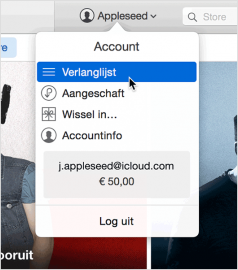 Je kunt de verlanglijst ook in iTunes op de Mac raadplegen. Zorg dat je bent ingelogd met het juiste Apple ID en tik op je accountnaam. Je ziet nu de optie Verlanglijst met alle apps die je eerder in het lijstje hebt gezet.
Je kunt de verlanglijst ook in iTunes op de Mac raadplegen. Zorg dat je bent ingelogd met het juiste Apple ID en tik op je accountnaam. Je ziet nu de optie Verlanglijst met alle apps die je eerder in het lijstje hebt gezet.
Op dezelfde plek vind je ook de lijst met eerder aangeschafte app en een optie om iTunes-cadeaukaarten en promocodes voor apps in te wisselen.
Taalfout gezien of andere suggestie hoe we dit artikel kunnen verbeteren? Laat het ons weten!
App Store
Lees alles over de Apple App Store, de online winkel waar je apps voor iPhone, iPad, Apple Watch, Apple TV en Mac downloadt. Naast de normale softwarewinkel is er ook een Mac App Store en een speciale App Store voor de Apple Watch. Sinds maart 2024 kun je op de iPhone ook apps buiten de officiële App Store downloaden, via onder andere alternatieve appwinkels. Dit wordt ook wel sideloading genoemd.
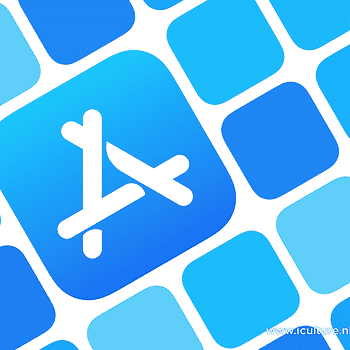
- Alles over de App Store
- Alles over App Store-abonnementen
- Vastgelopen downloads oplossen
- Eerdere aankopen in de iOS App Store bekijken
- Verbinding met App Store mislukt
- App Store op de Apple Watch
- Mac App Store
- Eerdere aankopen in de Mac App Store bekijken
- Mac-software installeren buiten de App Store om
- App Store-scam herkennen
- Sideloading: buiten de App Store om downloaden